VDI, klonovanie a detekcia hardvéru
ESET PROTECT On-Prem podporuje prostredia VDI, klonovanie počítačov a neperzistentné ukladacie systémy. Táto funkcia vyžaduje, aby bol niektorému z počítačov priradený príznak master, prípadne sa vyžaduje vyriešenie otázky, ktorá sa objavuje pri klonovaní alebo zmene hardvéru.
•Kým nie je otázka vyriešená, klientsky počítač sa nebude môcť replikovať na ESET PROTECT Server. Klient kontroluje iba to, či bola otázka vyriešená.
•Vypnutie detekcie hardvéru nie je možné vrátiť späť, preto odporúčame používať túto možnosť čo najopatrnejšie a iba na fyzických počítačoch!
•Pri riešení viacerých otázok použite dlaždicu Prehľad Stavu – Otázky.
Ktoré operačné systémy a nástroje hypervisor sú podporované?
Pred začatím používania VDI spolu s ESET PROTECT On-Prem si prečítajte podrobnejšie informácie o podporovaných a nepodporovaných funkciách rôznych VDI prostredí v našom článku databázy znalostí. |
•Podporované sú iba operačné systémy Windows.
•ESET Full Disk Encryption je možné používať vo virtuálnom prostredí, ale ESET Full Disk Encryption nemôže byť klonované.
•Správa mobilných zariadení prostredníctvom MDM nie je podporovaná.
•Prepojené klonované zariadenia vo Virtual Box nie je možné rozlíšiť.
•V ojedinelých prípadoch môže byť detekcia hardvéru vypnutá automaticky nástrojom ESET PROTECT On-Prem. Môže k tomu dôjsť v prípade, ak ESET PROTECT On-Prem nedokáže spoľahlivo analyzovať hardvér zariadenia.
•Pozrite si zoznam podporovaných konfigurácií:
oCitrix PVS 7.15+ s fyzickými počítačmi
oCitrix PVS 7.15+ s virtuálnymi počítačmi v Citrix XenServer 7.15+
oCitrix PVS 7.15+ a Citrix XenDesktop s Citrix XenServer 7.15+
oCitrix Machine Creation Services
o(bez PVS) Citrix XenDesktop s Citrix XenServer 7.15+
oVMware Horizon 8.0+ s VMware ESXi
oMicrosoft SCCM (pre re-imaging)
•ESET PROTECT On-Prem podporuje pomenovacie vzorce VDI pre všetky podporované hypervízory.
Prostredia VDI
V rámci fondu VDI môžete použiť počítač slúžiaci ako master, kde je zároveň nainštalovaný ESET Management Agent. Nevyžaduje sa žiadny VDI konektor, pretože všetku komunikáciu zabezpečuje ESET Management Agent. ESET Management Agent musí byť však na počítači slúžiacom ako master nainštalovaný predtým, ako bude nastavený fond VDI (katalóg zariadení).
•Ak chcete vytvoriť fond VDI, najprv priraďte počítaču príznak master v podrobnostiach o počítači > Virtualizácia a potom vyberte možnosť Označiť ako master pre klonovanie > Zhoda s existujúcimi počítačmi.
•Ak dôjde k odstráneniu počítača označeného ako master z ESET PROTECT On-Prem, obnova jeho identity (klonovanie) nebude povolená a nové počítače z fondu dostanú vždy novú identitu (vo Web Console sa vytvorí záznam o novom počítači).
•Ak sa počítač z fondu VDI pripojí po prvýkrát, má povinný 1‑minútový interval pripojenia. Po niekoľkých počiatočných pripojeniach sa interval pripojenia nastaví podľa počítača označeného ako master.
•Nikdy nevypínajte detekciu hardvéru pri používaní fondu VDI.
•Počítač označený ako master môže byť spustený spolu s klonovanými počítačmi, aby sa udržiaval v aktuálnom stave.
Predvolená skupina pre VDI počítače Nové počítače vyklonované z počítača slúžiaceho ako master sa objavia v statickej skupine nastavenej v domácej skupine Klonované počítače v okne Master pre klonovanie. |
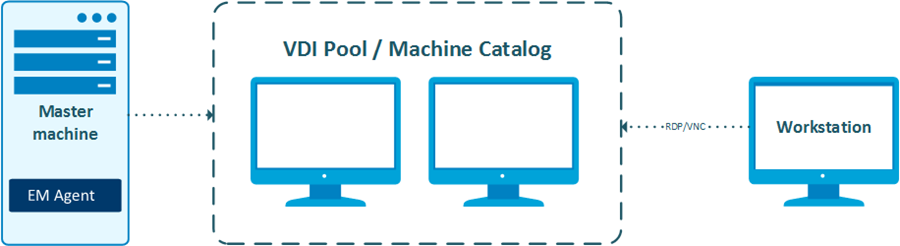
Klonovanie počítačov prostredníctvom nástroja hypervisor
Môžete vytvoriť klon bežného počítača. Stačí počkať, kým sa zobrazí otázka, a potom ju vyriešte vybraním možnosti Vytvoriť počítač iba teraz.
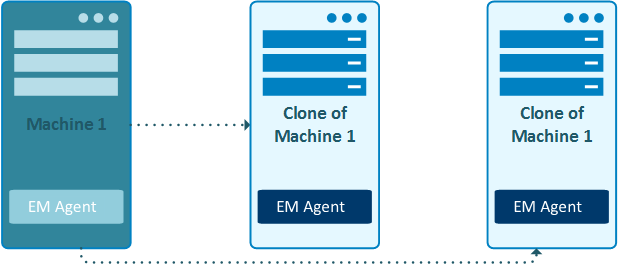
Zavádzanie systémov na fyzické počítače z predpripravených obrazov
Pri inštalácii nových počítačov môžete použiť obraz počítača slúžiaceho ako master, na ktorom je už nainštalovaný ESET Management Agent. Existujú dva spôsoby:
Vytvorenie nového počítača
V ESET PROTECT On-Prem sa vytvorí nový počítač po každom nasadení obrazu.
Keď dôjde k detekcii klonu, systém môže reagovať dvoma spôsobmi:
oManuálne – pri pripojení pracovnej stanice vyriešte otázku manuálne a vyberte možnosť Vždy vytvoriť nový počítač.
oAutomaticky – predtým ako začnete s klonovaním, priraďte počítaču príznak master zvolením možnosti Označiť ako master pre klonovanie > Vytvoriť nové počítače.
Zhoda s existujúcim počítačom
Ak sa obraz opätovne nasadí na pracovnú stanicu, ktorú už ESET PROTECT On-Prem pozná (bol na nej nainštalovaný ESET Management Agent), jej identita bude v ESET PROTECT On-Prem priradená k už existujúcemu záznamu. Ak doposiaľ nedošlo k zhode identity, systém vytvorí nový počítač v ESET PROTECT On-Prem po nasadení obrazu na novú pracovnú stanicu.
Keď dôjde k detekcii klonu, systém môže reagovať dvoma spôsobmi:
oManuálne – pri pripojení pracovnej stanice vyriešte otázku manuálne a vyberte možnosť Vždy porovnať s existujúcim počítačom.
oAutomaticky – predtým ako začnete s klonovaním, priraďte počítaču príznak master zvolením možnosti Označiť ako master pre klonovanie > Porovnať s existujúcimi počítačmi.
Ak máte obraz (alebo šablónu) svojho počítača označeného ako master, je potrebné ho udržiavať v aktuálnom stave. Vždy aktualizujte obraz po preinštalovaní alebo aktualizovaní ktorejkoľvek súčasti ESET na počítači označenom ako master. |
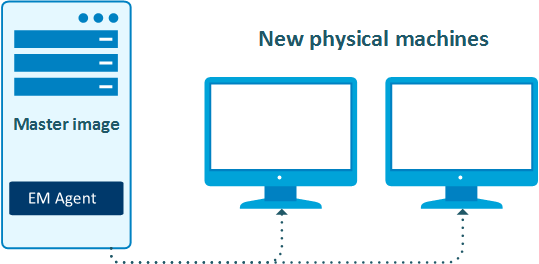
Paralelná replikácia
ESET PROTECT Server dokáže rozpoznať a vyriešiť paralelnú replikáciu viacerých počítačov v nástroji ESET PROTECT On-Prem pod jednou identitou. Takáto udalosť je hlásená v podrobnostiach o počítači > Upozornenia (Viaceré pripojenia s identickým ID agenta). Existujú dva spôsoby riešenia tejto situácie:
•Použite akciu na jedno kliknutie dostupnú v okne upozornenia. Počítače budú rozdelené na jednotlivé identity a dôjde k trvalému vypnutiu detekcie hardvéru.
•V ojedinelých prípadoch môžu spôsobovať konflikt aj počítače, pre ktoré je detekcia hardvéru vypnutá. V takýchto prípadoch je jediným riešením spustenie úlohy Obnoviť klonovaného agenta.
•Spustite na príslušnom počítači úlohu Obnoviť klonovaného agenta. Vďaka tomu nebude nutné vypínať detekciu hardvéru.
Riešenie problémov
V prípade problémov s VDI klonmi postupujte podľa krokov v tomto článku.